
So installieren Sie PHP in iis 2008: 1. Installieren Sie den Manager und erstellen Sie eine neue Website. 4. Erstellen und ändern Sie den iis-Prozess Anwendungszuordnung“; 6. Starten Sie IIS neu.
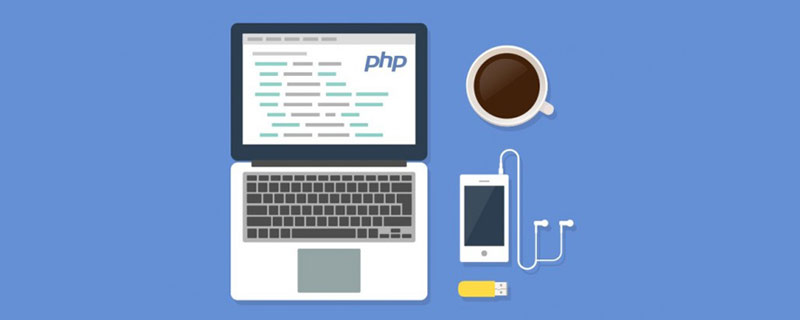
Die Betriebsumgebung dieses Artikels: Windows 2008-System, PHP-Version 5.6.9, DELL G3-Computer
Win2008-Serverkonfiguration PHP-Umgebung:
Konfigurieren Sie zuerst IIS, bevor Sie die PHP-Umgebung konfigurieren.
Portal-> IIS unter Win2008 Server konfigurieren und installieren
Wenn IIS mit der Standardkonfiguration installiert ist, müssen Sie auch CGI installieren.
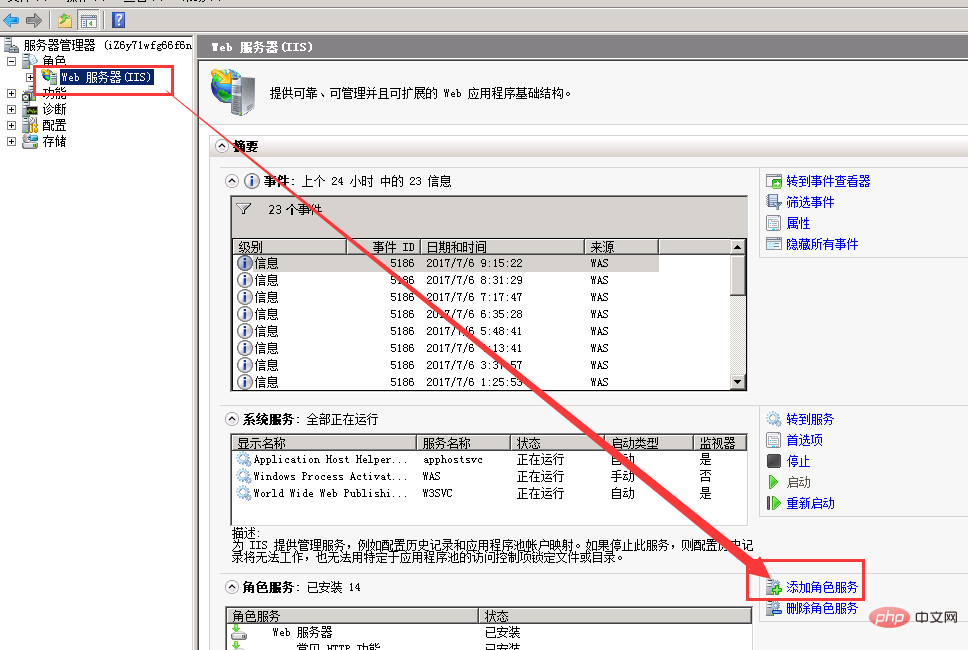
Überprüfen Sie CGI hier und installieren Sie es.
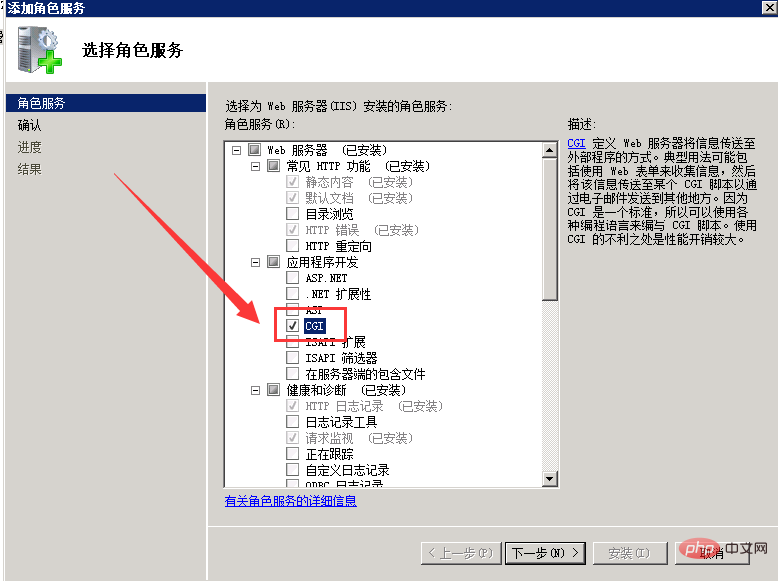
Finden Sie den Manager.
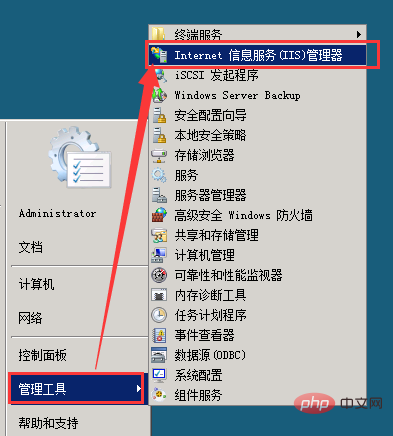
Löschen Sie die Standardwebsite. [Empfohlenes Lernen: „PHP-Video-Tutorial“]
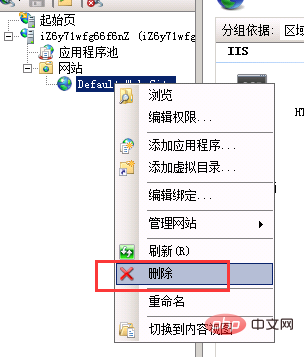
Erstellen Sie eine neue Website. Klicken Sie mit der rechten Maustaste auf die Website und wählen Sie Website hinzufügen
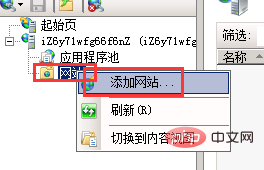
Konfigurieren Sie den Namen der Website nach Ihren Wünschen. Der physische Pfad ist der Pfad, in dem die Website gespeichert ist Name.
Wenn nicht, lassen Sie es einfach standardmäßig leer.
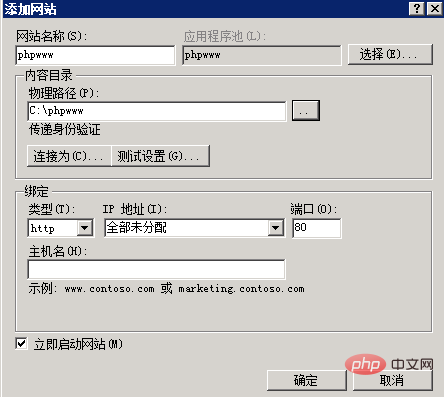 Gehen Sie in das Stammverzeichnis der Website, fügen Sie nach Belieben ein HTML-Dokument hinzu und testen Sie es dann.
Gehen Sie in das Stammverzeichnis der Website, fügen Sie nach Belieben ein HTML-Dokument hinzu und testen Sie es dann.
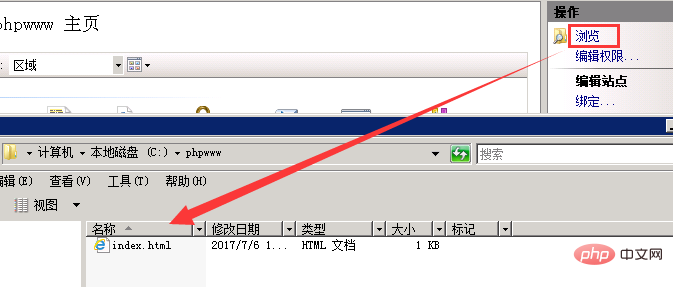
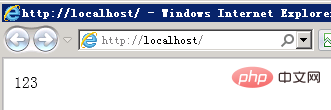 Konfigurieren Sie die PHP-Umgebung.
Konfigurieren Sie die PHP-Umgebung.
http://windows.php.net/downloads/releases/archives/
Hier habe ich php-5.6.9-nts-Win32-VC11-x86.zip heruntergeladen
Die beiden Ausführungsmethoden von PHP: ISAPI und FastCGI.
nts ist nicht Thread-sicher. Dies basiert auf der FastCGI-Ausführungsmethode. Es verwendet einen einzelnen Thread, um Vorgänge auszuführen, sodass keine Thread-Sicherheitsüberprüfungen durchgeführt werden müssen Wenn FastCGI zum Ausführen von PHP verwendet wird, wird daher empfohlen, die NonThread Safe-Version zu wählen.
Wenn Sie hingegen die ISAPI-Ausführung verwenden, empfiehlt es sich, die Thread Safe-Version zu wählen.
Alles herunterladen und in ein benutzerdefiniertes Verzeichnis entpacken
Eine php.ini erstellen, php.ini wird von php.ini-produktion umbenannt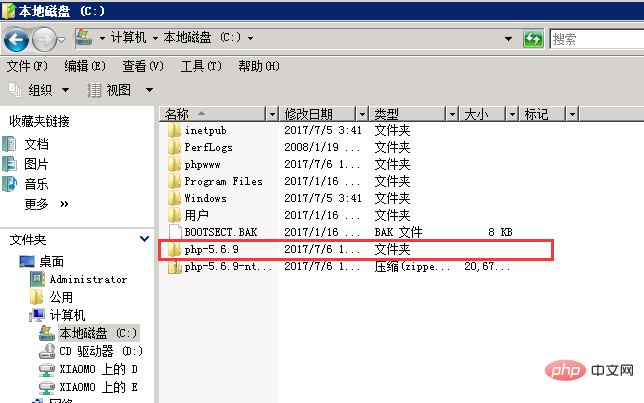
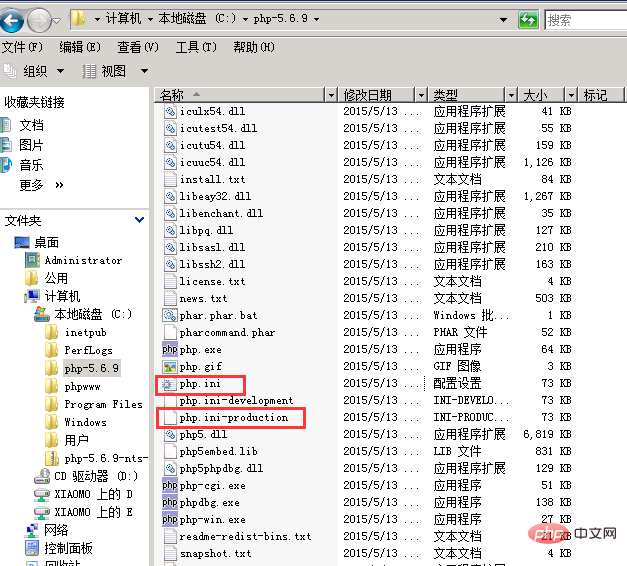 Erweiterungsverzeichnis durchsuchen, Pfad festlegen,
Erweiterungsverzeichnis durchsuchen, Pfad festlegen,
handelt. Entfernen Sie das Semikolon vor
Aktivieren Sie die Komponenten nach Bedarf. Hier sind einige häufig verwendete. Entfernen Sie einfach das Semikolon, um es zu aktivieren.
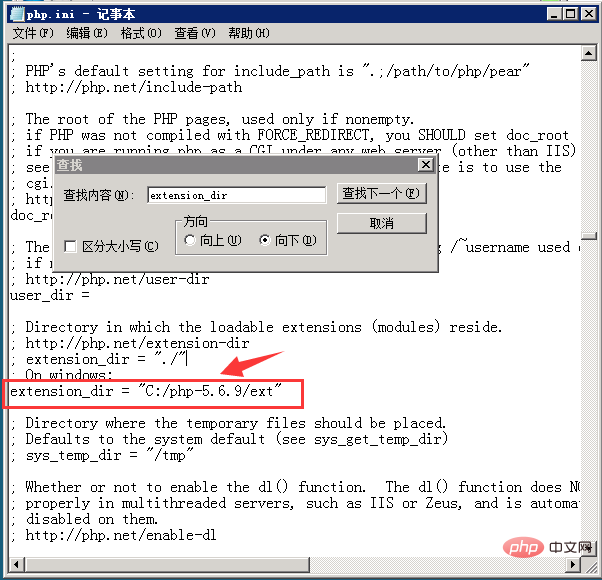 Wenn Sie in Zukunft etwas benötigen, können Sie es natürlich aktivieren, wenn Sie es als problematisch empfinden. Extension=php_gd2.dll
Wenn Sie in Zukunft etwas benötigen, können Sie es natürlich aktivieren, wenn Sie es als problematisch empfinden. Extension=php_gd2.dll
;extension=php_scokets.dll
;extension=php_pdo_mysql.dll
Suchen Sie nach date.timezone, um die Zeitzone festzulegen und Zeitverwirrungen zu vermeiden. Denken Sie daran, das Semikolon zu entfernenZum Beispiel: Asia/Chongqing (Chongqing), Asia/Shanghai (Shanghai), Asia/Urumqi (Urumqi), Asia/Macao (Macau), Asia/Hong_Kong (Hong Kong), Asia/Taipei ( Taipei), VR ChinaSetzen Sie fastcgi.impersonate und cgi.rfc2616_headers
Setzen Sie cgi.force_redirect = 0 Aktivieren Sie die CGI-Ausführung von PHP
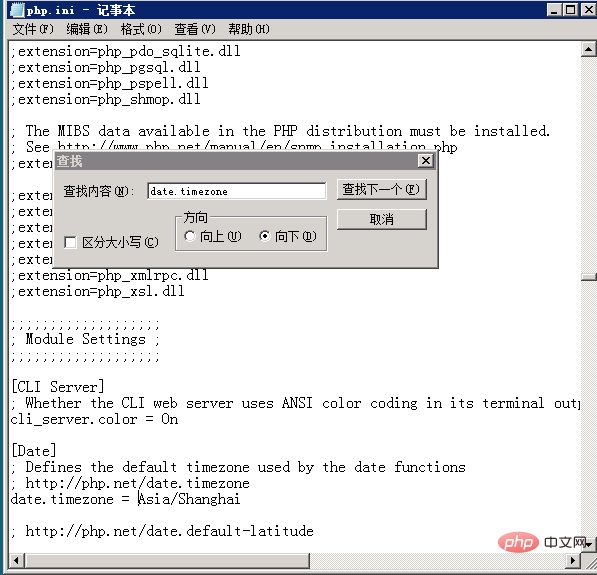
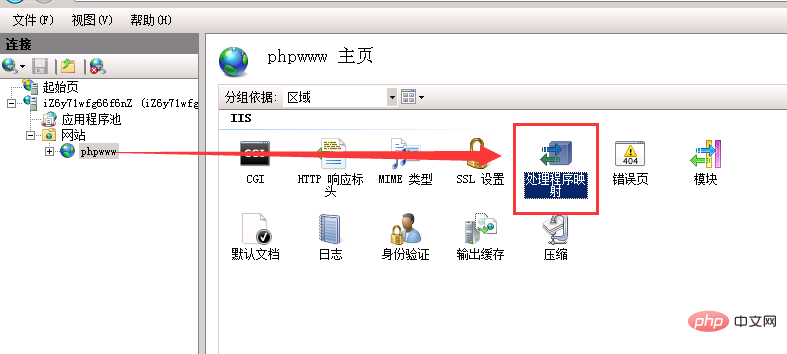
Modulzuordnung hinzufügen
Klicken Sie rechts auf „Modulzuordnung hinzufügen“. Das Einstellungsfenster für die Modulzuordnung wird angezeigt. Geben Sie „*.php“ als Namen ein,
Wählen Sie „FastCgiModule“ für das Modul „, führen Sie das Programm aus und wählen Sie „php-cgi.exe“ in dem PHP-Verzeichnis aus, das Sie gerade heruntergeladen und konfiguriert haben.
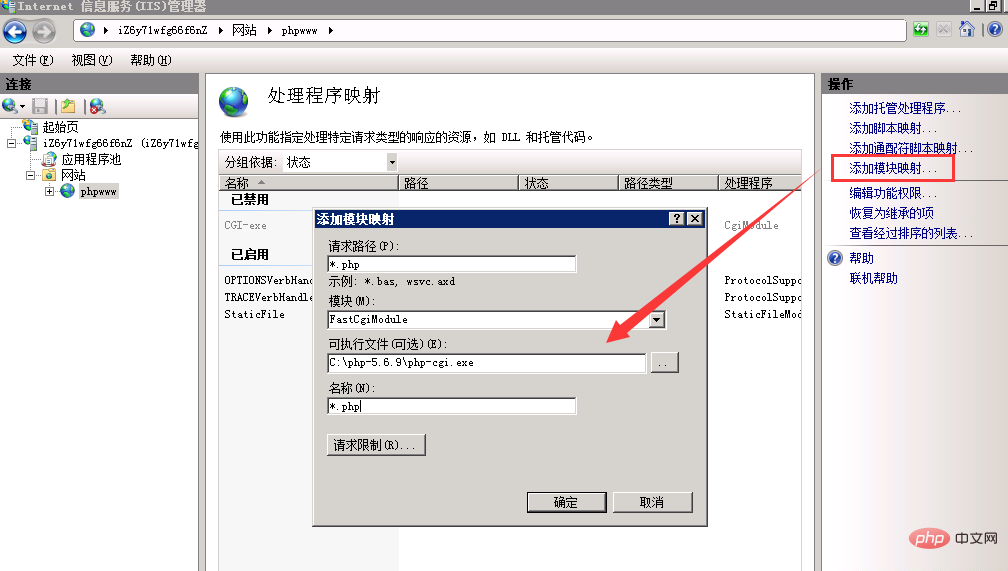
Konfigurieren Sie das Standarddokument.

Klicken Sie rechts auf „Hinzufügen“. .
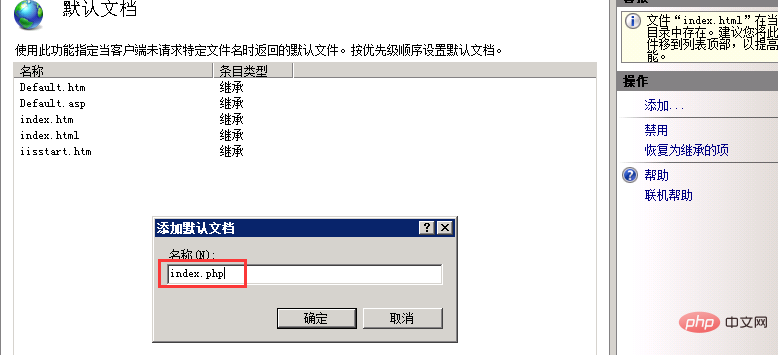
IIS neu starten.
Fügen Sie ein Testdokument im Stammverzeichnis der Website hinzu, erstellen Sie eine neue „index.php“, der Inhalt kann auf
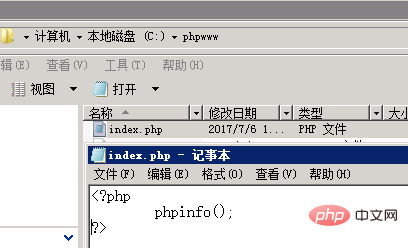
gesetzt werden und testen Sie es dann lokal .
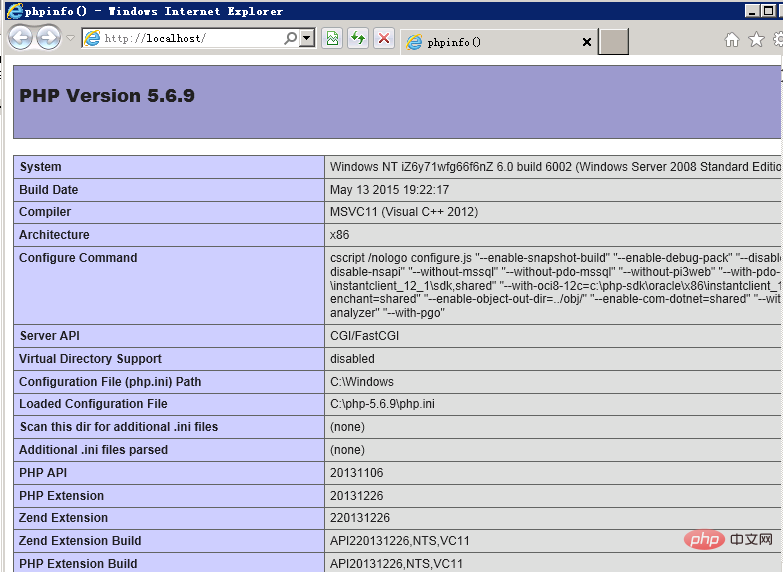
PS: Im System 08 fehlen möglicherweise Bibliotheken, die Download-Adresse ist angehängt
32-Bit-Download von Microsoft Visual C++ Redistributable 2012: http://download.microsoft.com/download/9/C/D/ 9CD480DC-0301-41B0-AAAB-FE9AC1F60237/VSU4/vcredist_x86.exe
64-bit Microsoft Visual C++ Redistributable 2012 Download: http://download.microsoft.com/download/9/C/D/9CD480DC-0301-41B0- AAAB -FE9AC1F60237/VSU4/vcredist_x64.exe
Das obige ist der detaillierte Inhalt vonSo installieren Sie PHP in IIS 2008. Für weitere Informationen folgen Sie bitte anderen verwandten Artikeln auf der PHP chinesischen Website!
 Wie man iis löst, kann nicht gestartet werden
Wie man iis löst, kann nicht gestartet werden
 IIS unerwarteter Fehler 0x8ffe2740 Lösung
IIS unerwarteter Fehler 0x8ffe2740 Lösung
 Was soll ich tun, wenn iS nicht starten kann?
Was soll ich tun, wenn iS nicht starten kann?
 Eclipse-Tutorial
Eclipse-Tutorial
 Häufig verwendete Codes in der HTML-Sprache
Häufig verwendete Codes in der HTML-Sprache
 So überprüfen Sie die Computer-IP
So überprüfen Sie die Computer-IP
 So stellen Sie den IE-Browser wieder her, um automatisch zu EDGE zu springen
So stellen Sie den IE-Browser wieder her, um automatisch zu EDGE zu springen
 So laden Sie Binance herunter
So laden Sie Binance herunter